CAD打印时怎么设置横向纵向?
溜溜自学 室内设计 2022-02-11 浏览:2393
大家好,我是小溜。CAD是目前功能强大的制图软件,现在越来越多的朋友在进行使用,但也有不少新手对软件的功能不太了解,不知道如何操作。有时候我们会根据一些图纸的情况,绘制出横向或者纵向的图纸,那么CAD打印时怎么设置横向纵向?其实非常的简单,本次的教程来告诉大家。
想要更深入的了解“CAD”可以点击免费试听溜溜自学网课程>>
工具/软件
电脑型号:联想(lenovo)天逸510s; 系统版本:Windows7; 软件版本:CAD2014
方法/步骤
第1步
第一步:选择CAD里要打印的图纸
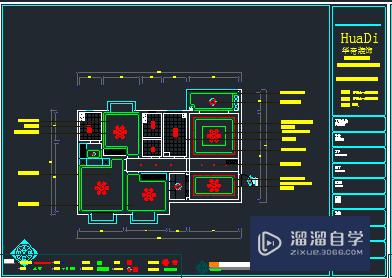
第2步
选择打印或按打印快捷键ctrl+p,出来打印窗口,单击“打印”--打开“打印”面板。
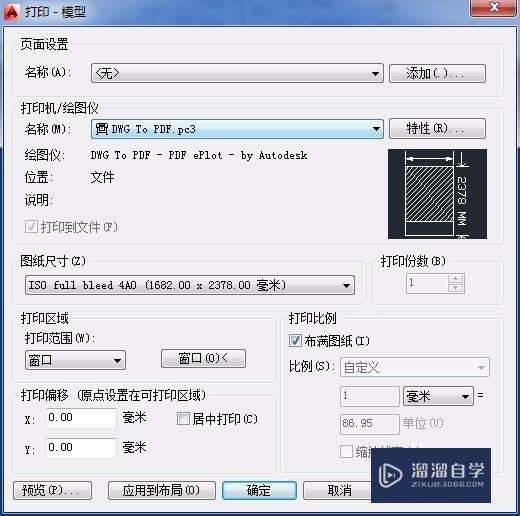
第3步
选择居中打印

第4步
1、图中 “页面设置”中有<上一次打印>,选中后,所有的设置均按照上一次打印的设置而设定。2、 在此面板中找不到纸张横排或竖排的设置。因为这个面板只是局部。在右下角“帮助”的右边有一个图标单击一下。如下图这样打印出来的图纸不会有走偏或字显示一半的情况,图纸在纸张的中间,然后点击打开右下角的小箭头符号,就会显示设置横向,纵向菜单栏,选择横向确认就可以了

温馨提示
以上就是关于“CAD打印时怎么设置横向纵向?”全部内容了,小编已经全部分享给大家了,还不会的小伙伴们可要用心学习哦!虽然刚开始接触CAD软件的时候会遇到很多不懂以及棘手的问题,但只要沉下心来先把基础打好,后续的学习过程就会顺利很多了。想要熟练的掌握现在赶紧打开自己的电脑进行实操吧!最后,希望以上的操作步骤对大家有所帮助。
相关文章
距结束 05 天 12 : 43 : 39
距结束 01 天 00 : 43 : 39
首页









